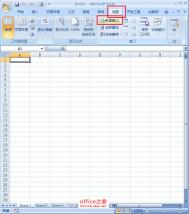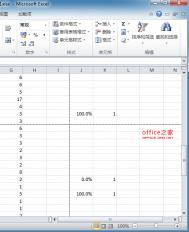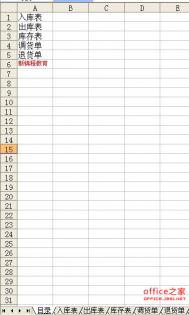Excel2007创建目录工作表以显示所有工作表的名称和链接
我们经常把同类相关Excel2007工作表集中保存在同一文档中,以便于在各表格间进行引用、查看。当一个文档中的工作表达到一定数量时,要想找到需要的工作表就变得很麻烦了。此时若能建立一张“目录”工作表显示所有工作表的名称和链接,事情将会简单很多。
描述:一个工作簿中有多个工作表,标签已经排不下,查看起来比较麻烦,想在每个工作表中都创建一个目录,方便查看各个工作表。
在第一张表格里先把所有表格的名称编成目录顺序,然后在每个名称上点击右键“超链接”,找到你当前的工作簿并选中它,再点“书签”,在弹出的框中选择名称对应的工作表,如果还想链接时定位到某单元格,还可以在“请键入单元格引用”中输入单元格的名称,如“H90”等,其他也按这样操作,那你只要打开工作簿的第一张表格就可选择其他任何表格了,你还可以在第一张表格外的其他表格的同一地方做一个超链接回到第一张表格的书签,这样就可以互相转来转去的很方便了。
定义名称
打开Excel2007,鼠标右击第一张工作表标签选择“重命名”,把它重命名为“目录”工作表。选中B1单元格,切换到“公式”选项卡,单击“定义名称”,在弹出的“新建名称”窗口中输入名称“工作表名”,在引用位置中则输入公式=INDEX(G...[ 查看全文 ]